Lista klientów
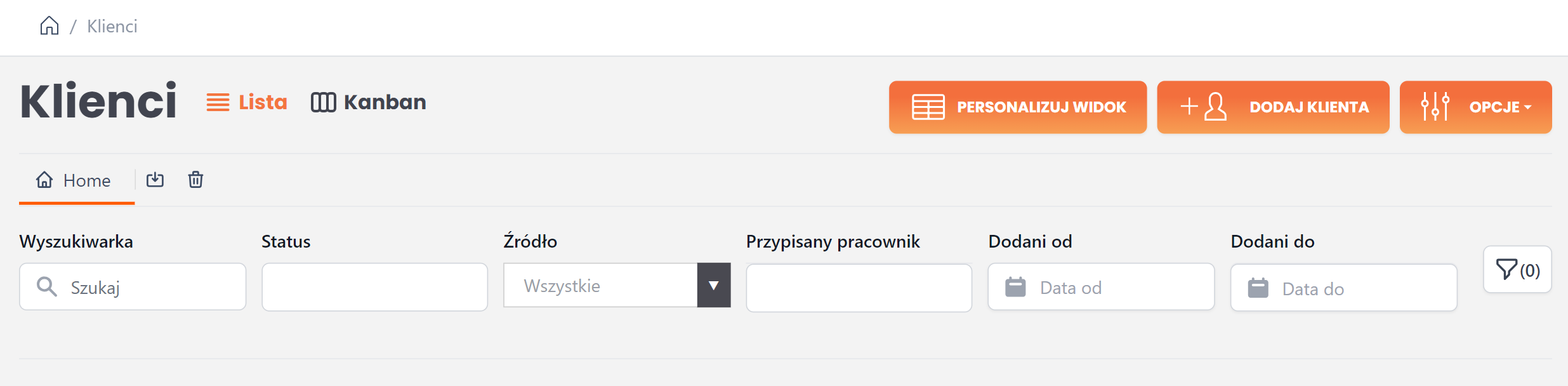
Filtrowanie i zapis filtrów
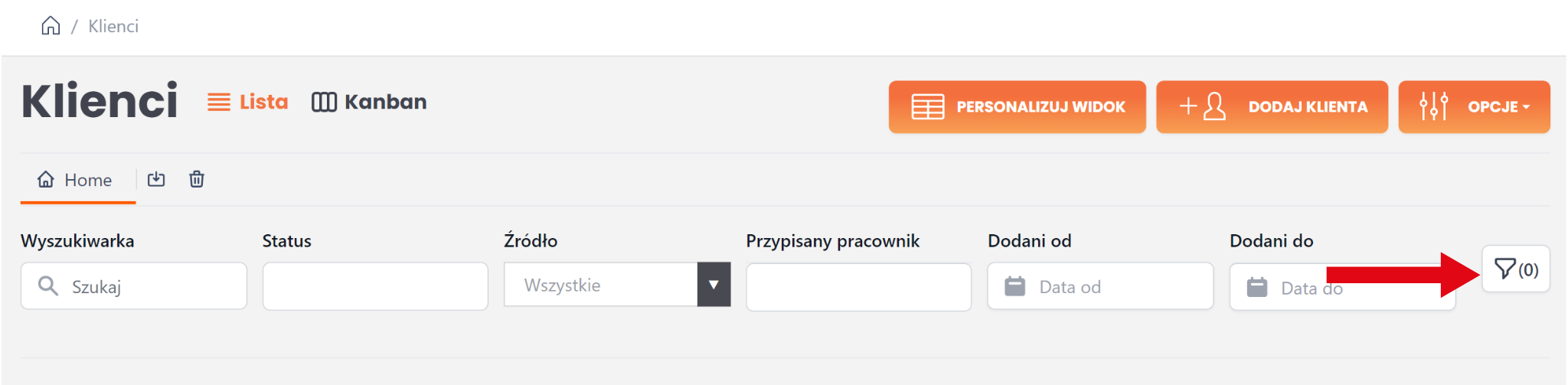
Ikona lejka umożliwia filtrowanie klientów po skonfigurowanych cechach.
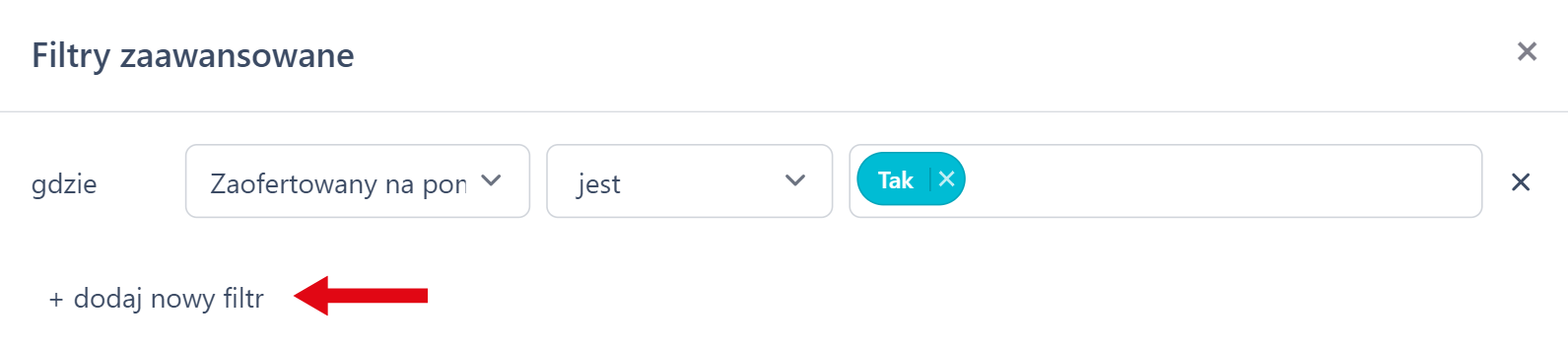
Po przejściu do okna użytkownik ma możliwość wybrania pożądanej cechy klienta. Możliwe jest dodanie wielu takich cech poprzez kliknięcie "+dodaj nowy filtr".
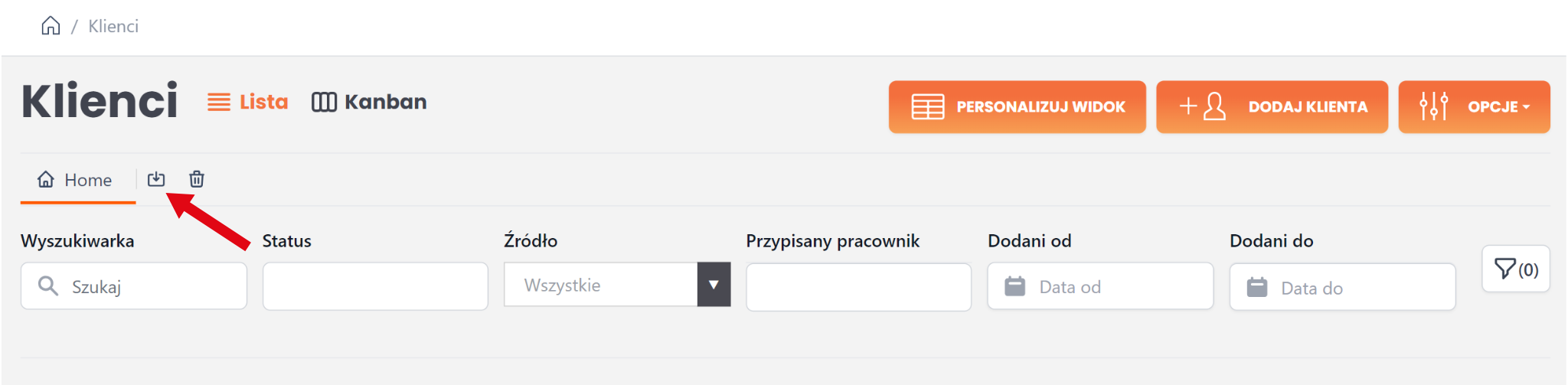
Kliknij ikonę zapisu, aby uzyskać szybki dostęp do wybranych filtrów w przyszłości.
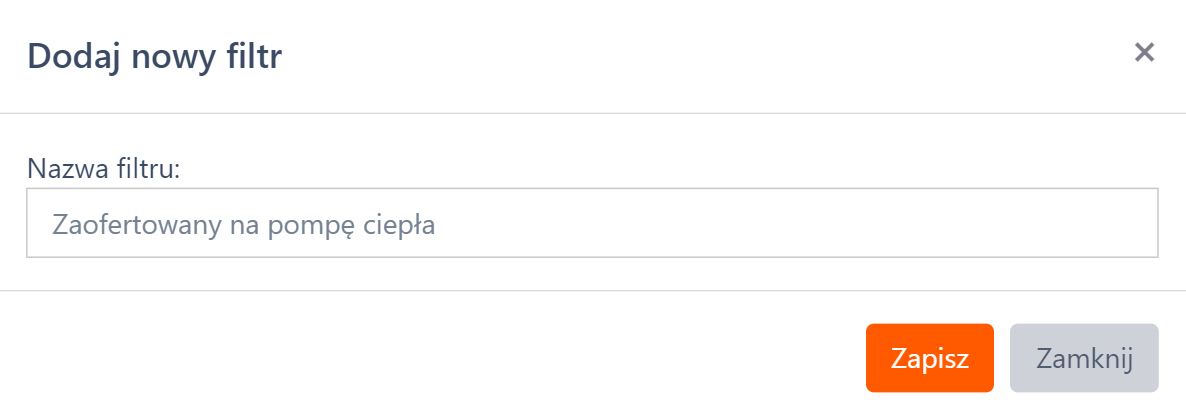
W oknie użytkownik zostanie poproszony o nadanie nazwy dla wybranego filtru.

Na pasku pojawiać się będą zapisane filtry.
Użytkownik ma także możliwość edycji lub usunięcia zapisanego filtru za pomocą przycisku "Edytuj" / "Usuń".
- Kliknięcie ikony kosza powoduje usunięcie wszystkich zapisanych filtrów.
Personalizacja widoku
Dzięki personalizacji widoku użytkownik ma możliwość wybrania informacji, które mają być widoczne na widoku.
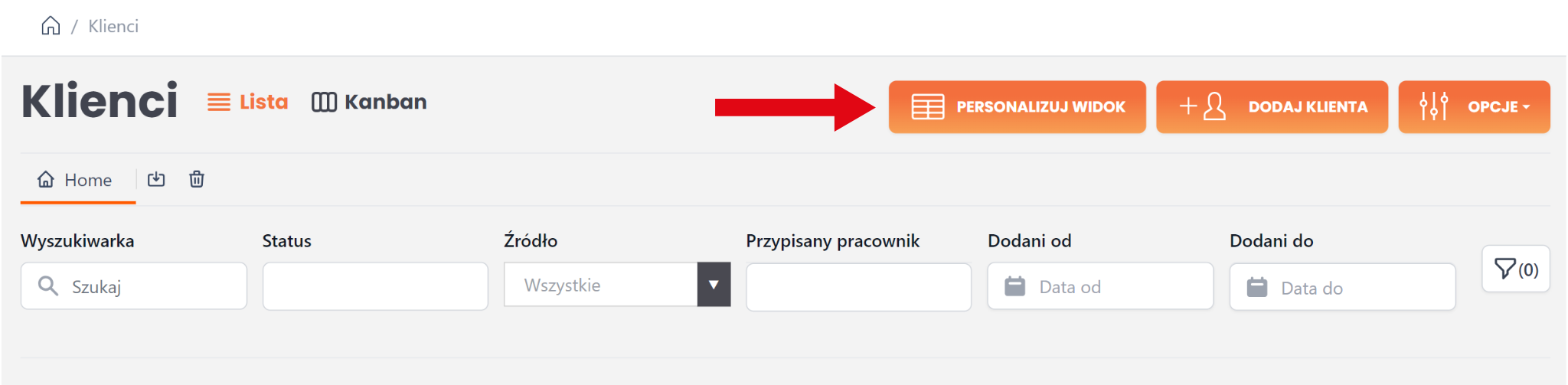
Aby przejść do personalizacji kliknij "Personalizuj widok".
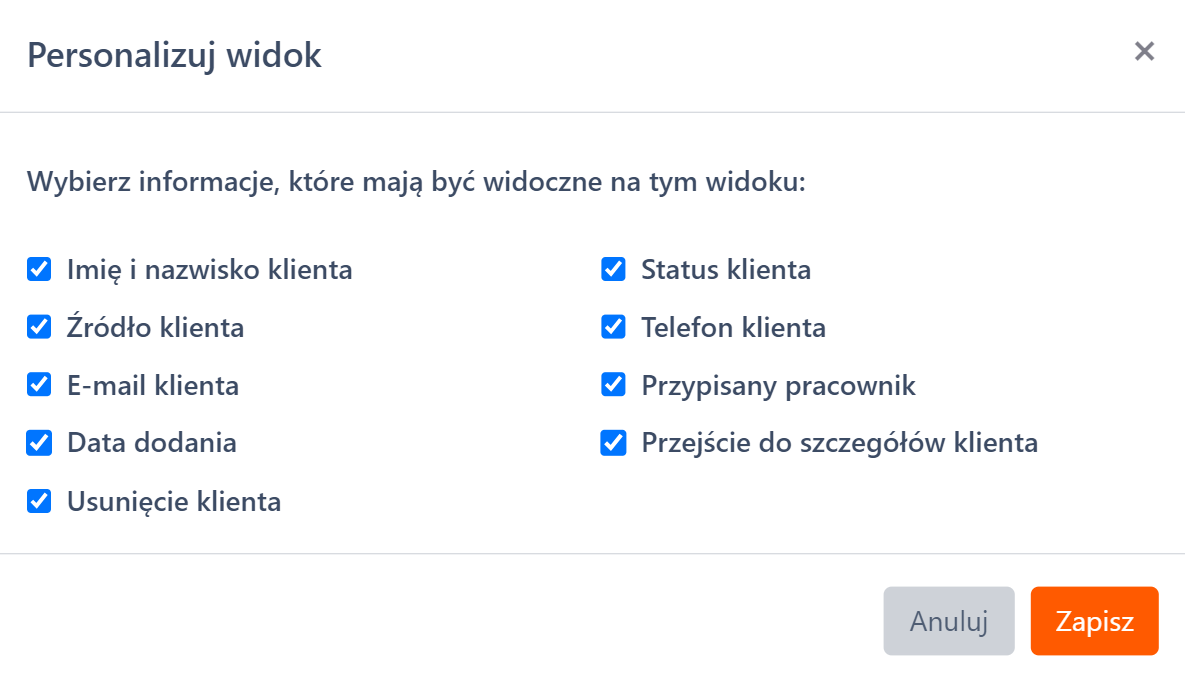
W oknie konfiguracji użytkownik ma możliwość wyboru interesująch go kategorii.
Opcje

1. Importuj z pliku
Aby importować istniejących klientów kliknij "Importuj z pliku".
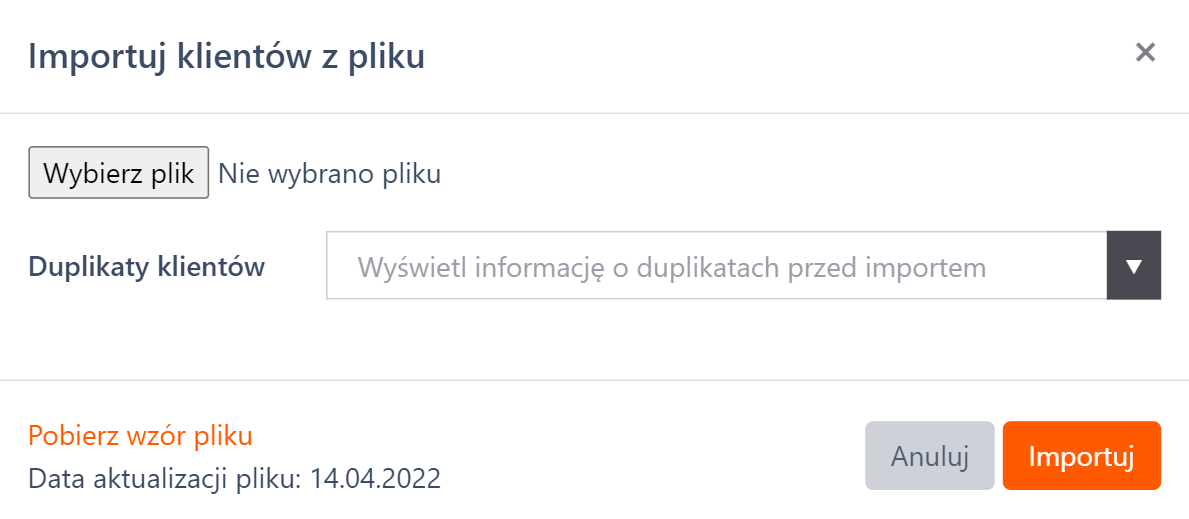
Jeżeli użytkownik posiada plik o rozszerzeniu ".xlsx" może zaimportować go ze swojego komputera klikając przycisk "Wybierz plik".
Z listy rozwijanej należy wybrać, jak system ma się zachować wobec wykrytych duplikatów:
- Wyświetl informację o duplikatach przed importem
- Zaimportuj duplikaty
- Pomiń duplikaty przy imporcie
Użytkownik ma możliwość pobrania wzoru pliku klikając "Pobierz wzór pliku".
2. Eksportuj do XLSX

Aby wyeksportować listę klientów z systemu, należy kliknąć "Eksportuj do XLSX". Po kliknięciu plik zostanie automatycznie pobrany na komputer użytkownika.
3. Działania masowe
Dzięki mechanizmowi działań masowych użytkownicy mogą łatwo i skutecznie zarządzać dużą liczbą klientów za pomocą intuicyjnego i efektywnego interfejsu. Ten mechanizm umożliwia wykonywanie operacji na wielu klientach jednocześnie, co przyspiesza proces zarządzania klientami oraz poprawi ogólną wydajność pracy.

Aby skorzystać z działań masowych, należy kliknąć "Działania masowe".
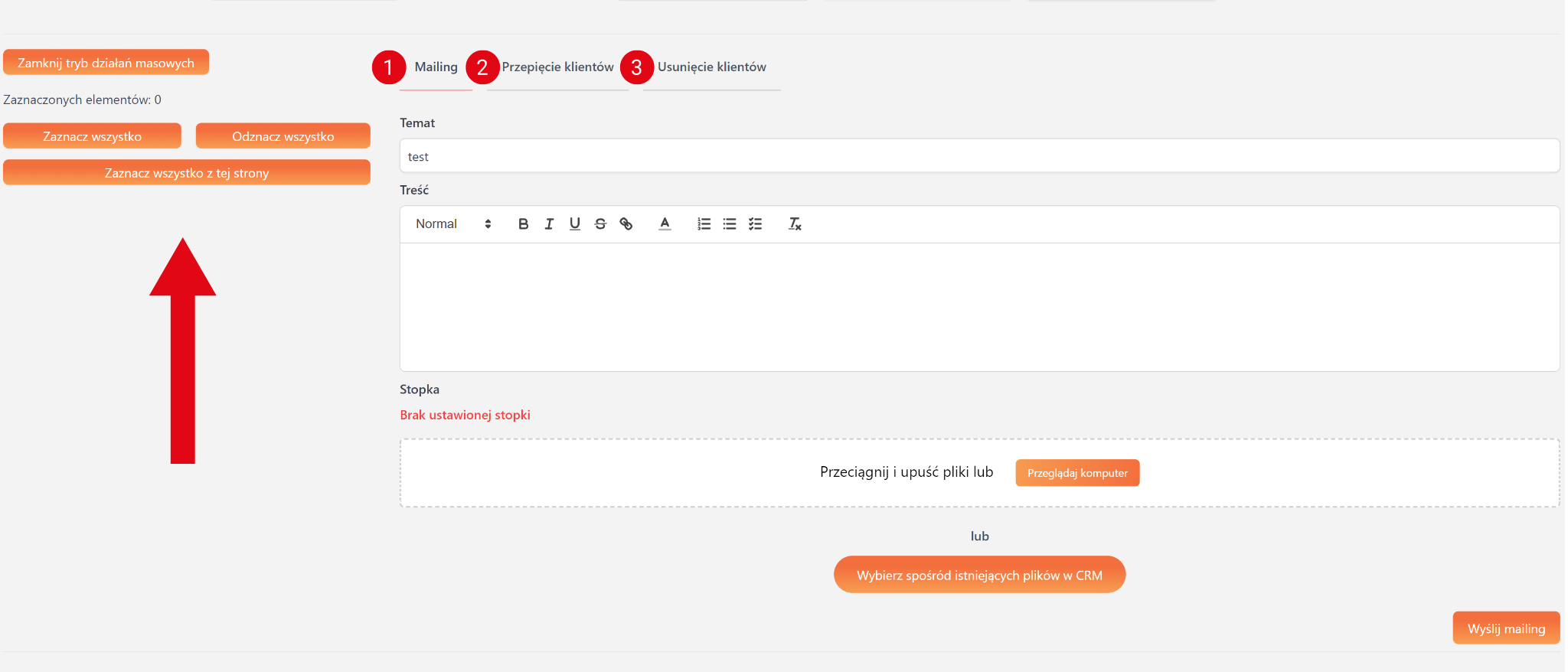
"Zaznaczonych elementów" - użytkownik za pomocą przycisku określa masowe zaznaczenie klientów spośród:
- zaznacz wszystko
- odznacz wszystko
- zaznacz wszystko z tej strony
Następnie użytkownik ma możliwość takich działań masowych jak:
1. Masowy mailing
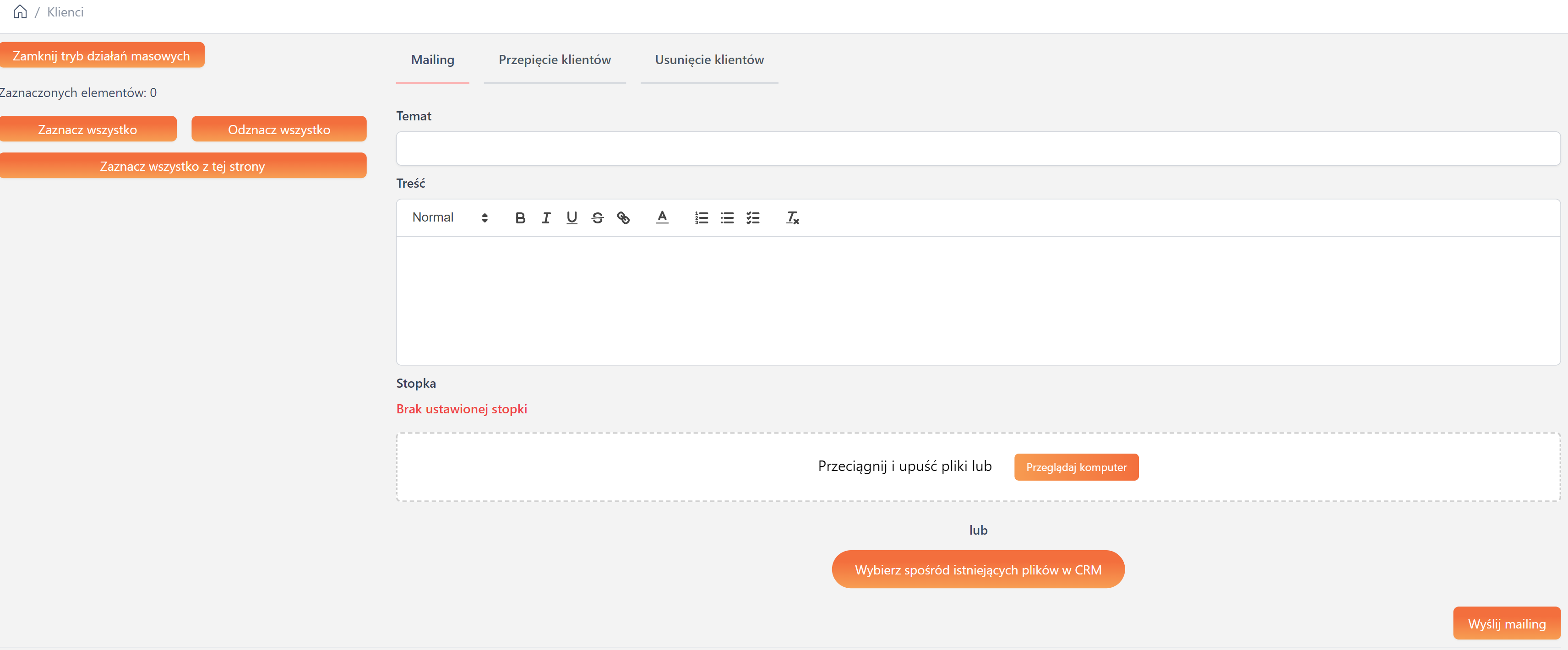
Po zaznaczeniu elementów/klientów użytkownik wybiera typ akcji działania masowego.
Opcja "Mailing" rozwija możliwość masowego wysyłania e-maili. Użytkownik ma możliwość nadania tematu, treści, stopki oraz dołączenia pliku z komputera lub wyboru spośród istniejących plików w systemie CRM. Dzięki temu narzędziu można efektywnie komunikować się z dużą liczbą odbiorców, dostosowując treść wiadomości do potrzeb i oczekiwań.
Po wprowadzeniu danych należy kliknąć "Wyślij mailing"
2. Przepięcie klientów
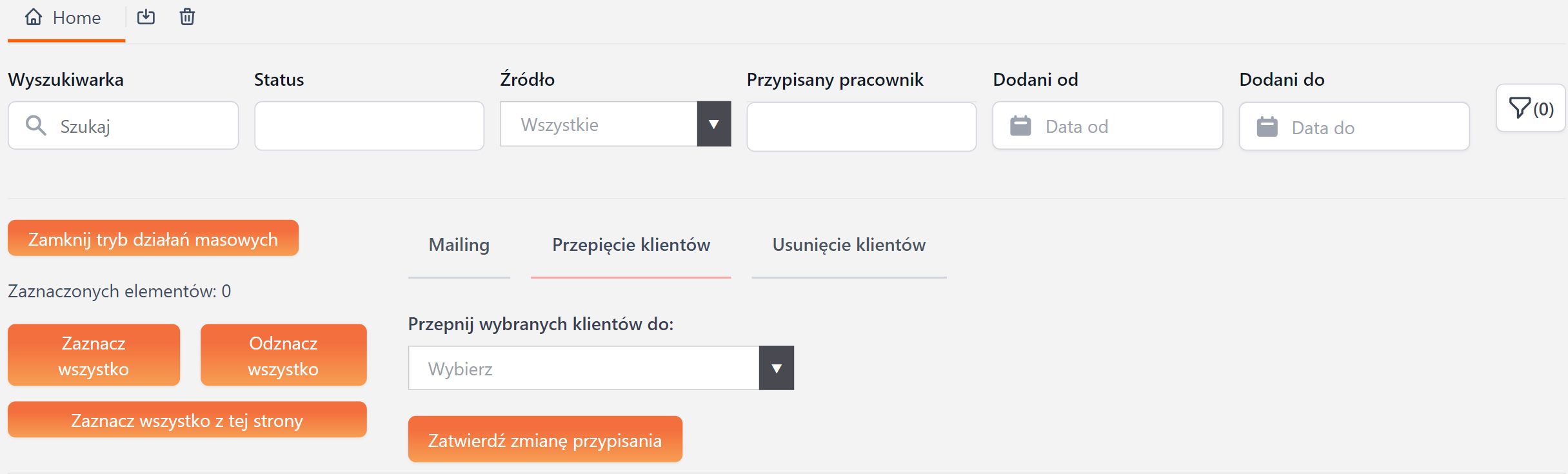
Po zaznaczeniu elementów/klientów użytkownik wybiera typ akcji działania masowego.
Opcja "Przepięcie klientów" rozwija możliwość masowego przeniesienia wybranych klientów do innego użytkownika. Proces ten polega na wybraniu z listy "Przepnij wybranych klientów do:" pracownika i przypisaniu wybranych klientów do jego konta. Dzięki temu narzędziu możliwe jest szybkie i efektywne zarządzanie przypisanymi klientami, umożliwiając łatwe przypisanie ich do odpowiednich pracowników.
Po wyborze należy kliknąć "Zatwierdź zmianę przypisania"
3. Usunięcie klientów
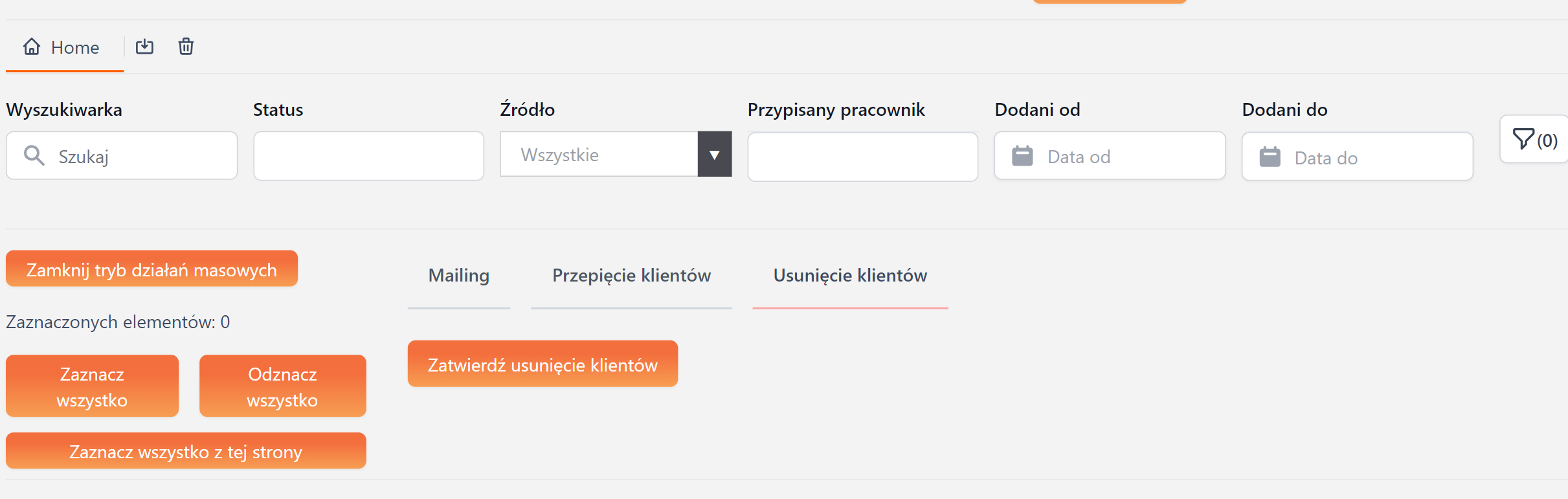
Po zaznaczeniu elementów/klientów użytkownik wybiera typ akcji działania masowego.
Opcja "Usunięcie klientów" rozwija możliwość masowego usunięcia klientów.
Po wyborze należy kliknąć "Zatwierdź usunięcie klientów"